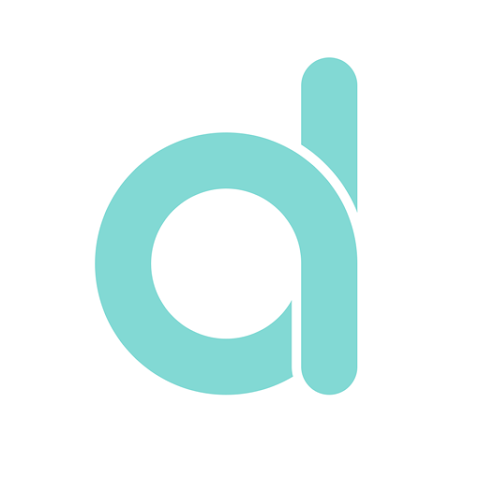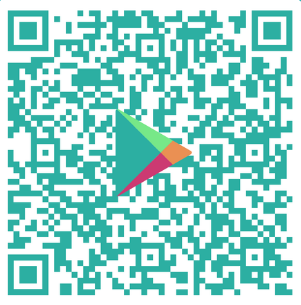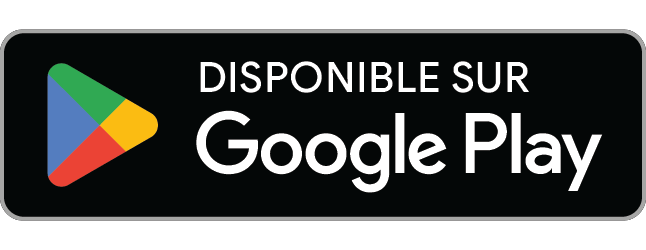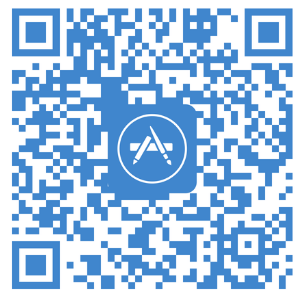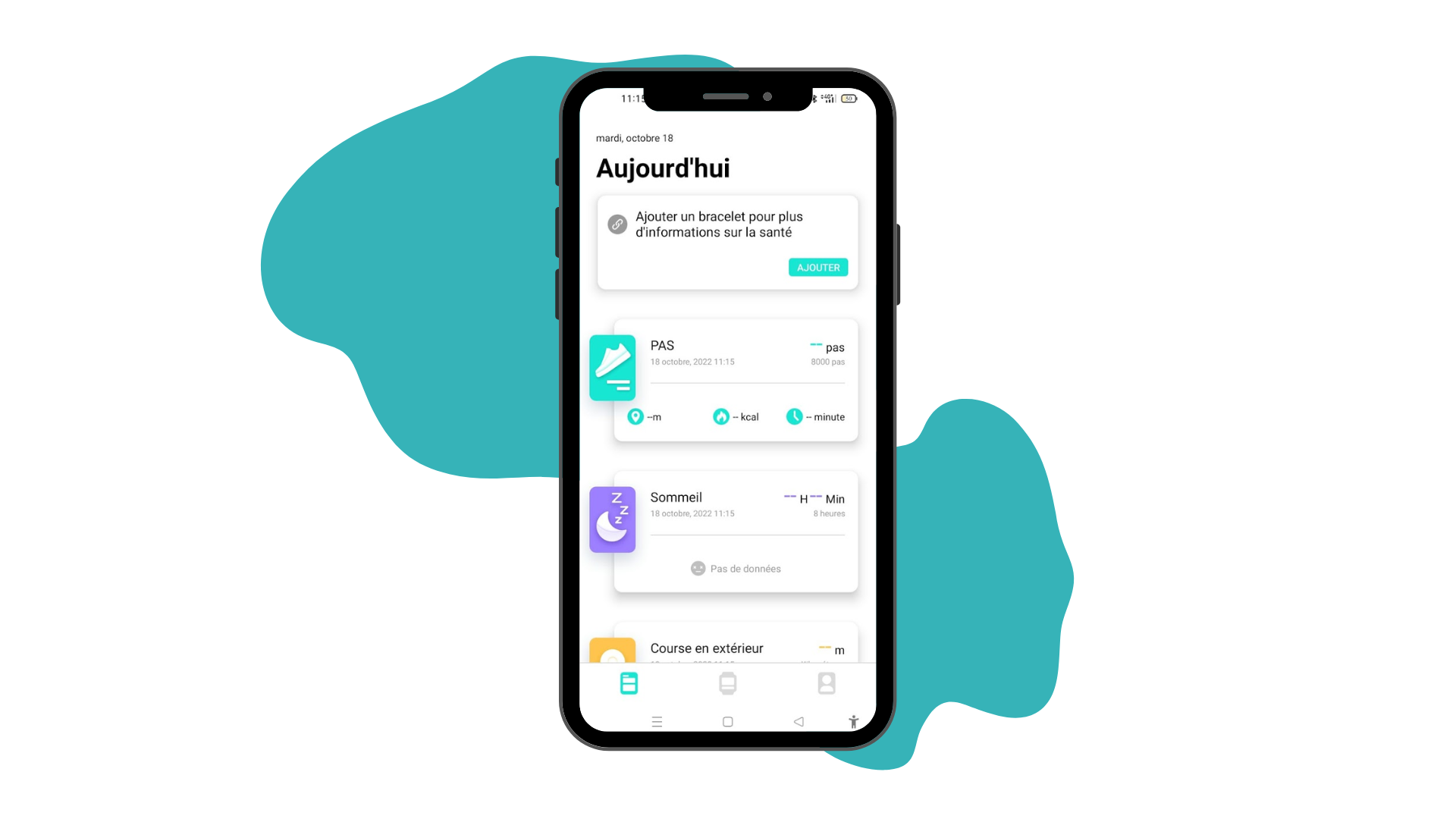SMART WATCH
Configuration montre SMB 45
Suivez nos tutoriels de configuration de nos montres SMB Connect en vidéos.

Tutoriels
Nos tutoriels
Sélectionnez le tutoriel vidéo qu’il vous faut.
FAQ


La montre n'est pas à l'heure
- Assurez-vous d’être sur la bonne application sur votre téléphone (DaFit)
- Accédez aux paramètres de votre téléphone, puis sélectionnez le Bluetooth. Ainsi contrôlez que celui-ci soit bien activé et connecté à la montre P45. Toutefois, si ce n’est pas le cas, activez le Bluetooth et connectez-le à votre montre P45.


La montre n'apparaît pas dans l’application
- Assurez-vous que vous ouvrez la bonne application sur votre téléphone.(DaFit)
- Accédez aux paramètres de votre téléphone, puis sélectionnez le Bluetooth, ainsi vérifiez que celui-ci soit bien activé et connecté à la montre P45. Toutefois, si ce n’est pas le cas, activez le Bluetooth et connectez-le à votre montre P45.


La montre est connectée au Bluetooth mais n'apparaît pas dans l’application
Il faut procéder à la réinitialisation de la connexion :
Ouvrez les paramètres du téléphone, puis sélectionnez le Bluetooth. Trouvez P45 et cliquez dessus, ensuite sélectionnez « Dissociez/Oubliez ». Ensuite, ouvrez à nouveau « Da fit » afin d'ajouter la montre.


La montre ne reçoit pas les notifications
Assurez-vous que les notifications soient cochées dans Da fit. Pour ceci, ouvrez l'icône en forme de montre, puis recherchez le menu de notifications ou rappel de messages. Vérifiez que les cases soient cochées.
Si vous avez un iPhone : ouvrez les réglages du téléphone -> Bluetooth -> appuyez sur l'icône a droite de P45 et vérifiez que la case "Partager les notifications" soit cochée. Revenez dans les réglages et ouvrez "Messages" -> "Notifications" -> "Afficher les aperçus" et cochez "Si déverrouillé" ou "Toujours".
Si vous avez un Android : ouvrez les paramètres du téléphone et recherchez "Accès aux notifications" grâce au champ de recherche en haut de l'écran. Recherchez Da fit dans la liste et cochez la case.


La météo ne fonctionne pas
Vérifiez que les notifications sont cochées dans Da fit. Pour ceci, ouvrez l'icône en forme de montre, puis recherchez le menu notifications ou rappel de messages. Vérifiez que les cases soient cochées.
Si vous avez un iPhone : ouvrez les réglages du téléphone -> Bluetooth -> appuyez sur l'icône à droite de P45 et vérifiez que la case "Partager les notifications" soit cochée. Revenez dans les réglages et ouvrez "Messages" -> "Notifications" -> "Afficher les aperçus" et cochez "Si déverrouillé" ou "Toujours".
Si vous avez un Android : ouvrez les paramètres du téléphone et recherchez "Accès aux notifications" grâce au champ de recherche en haut de l'écran. Recherchez Da fit dans la liste et cochez la case.


La montre ne reçoit pas les SMS
Assurez-vous que les notifications soient cochées dans Da fit. Pour ceci, ouvrez l'icône en forme de montre, puis recherchez le menu de notifications ou rappel de messages. Vérifiez que les cases soient cochées.
Si vous avez un iPhone : ouvrez les réglages du téléphone > Bluetooth > appuyez sur l'icône a droite de P45 et vérifiez que la case "Partager les notifications" soit cochée. Revenez dans les réglages et ouvrez "Messages" > "Notifications" > "Afficher les aperçus" et cochez "Si déverrouillé" ou "Toujours".
Sur Android :
- Ouvrez l'application Dafit sur le téléphone, puis dans la rubrique notification cliquée sur "Accès aux notifications" , recherchez Da fit dans la liste et cochez la case.
- Ouvrez votre application de messagerie "Messages", cliquez sur le rond en haut à droite, puis paramètre de l'application Messages. Dans les paramètres de l'application, cliquez sur fonctionnalités de chat et désactiver l'option "Activer les fonctionnalités de chat" en basculant l'interrupteur sur "Off".
La montre ne se charge pas
Vérifier le câble (voir l’embout du câble) :
- pour les montres vendues avec un bracelet en métal (maille milanaise) la tête du câble doit être lisse.
- pour les montres vendues avec un bracelet en silicone la tête du câble doit être striée (avec des picots).


Personnaliser le cadran
Ouvrez l'application DaFit sur votre téléphone.
- Recherchez la catégorie "Écran" ou un onglet similaire dans les paramètres de la montre.
- Dans cette catégorie, vous devriez voir une option pour modifier le fond d'écran en dessous du second écran. Appuyez sur le bouton "Modifier
- Sur l'écran suivant, vous verrez une liste d'images d'écran disponibles. Faites glisser votre doigt de gauche à droite pour parcourir les différentes options jusqu'à ce que vous arriviez à un écran où il est indiqué "Choisissez dans l'album"
- Appuyez sur cette option pour sélectionner une image personnalisée à partir de votre galerie de photos. Suivez les instructions pour choisir l'image souhaitée.
- Une fois que vous avez sélectionné l'image, vous pouvez également paramétrer l'heure et la couleur de la police sur cet écran, si ces options sont disponibles.
- Enfin, appuyez sur le bouton "Sauvegarder" ou une option similaire en haut à droite pour enregistrer vos modifications.